Excelで複数のフォルダーを一括で作成する方法
回答
はじめに
Excelで複数のフォルダーを一括で作成する方法
パソコンでフォルダを作成する際は、「新規作成」→「フォルダ」→「フォルダ名の入力」の順で作成しますが、
大量のフォルダを作成する場合、時間と手間がかかります。
ExcelやGoogleスプレッドシートなどのソフトを使用すると、効率よく複数のフォルダをまとめて作成することが出来ます。
ここからは、Excelで複数のフォルダーを一括作成する方法をご紹介します。
操作方法
Excelで複数のフォルダーを一括で作成する方法
1. Excelを起動し、「mkdir」と「半角スペース」を入力します。「mkdir」はフォルダーを作成するコマンドです。
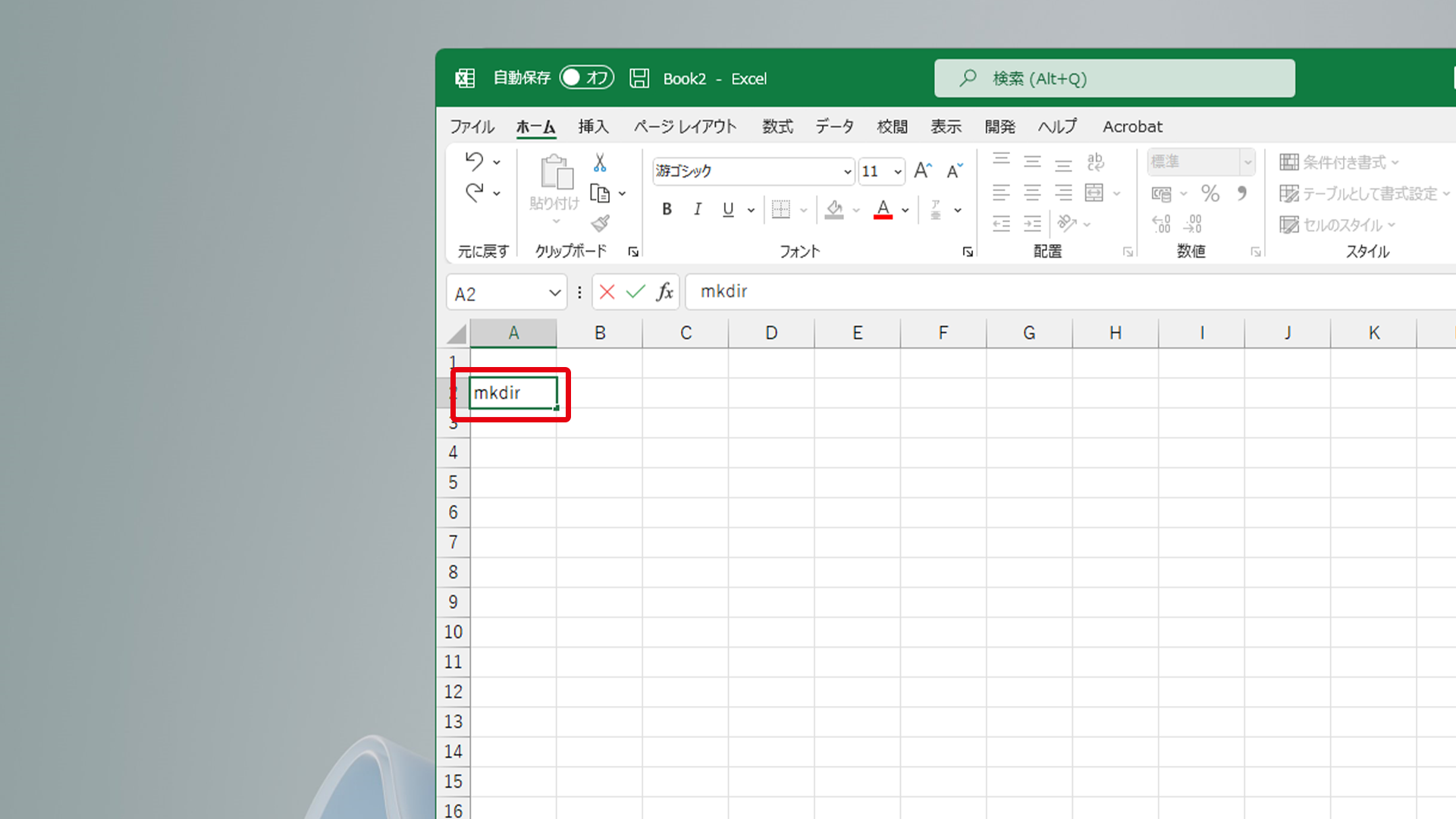
2. フォルダー名を入力します。 連番や同じ文字を使う場合は、セルを分けると入力が楽になります。

3. 「=」を入力し、横一列すべてのセルを繋げます。セルを選択し「&」を入力することを繰り返します。
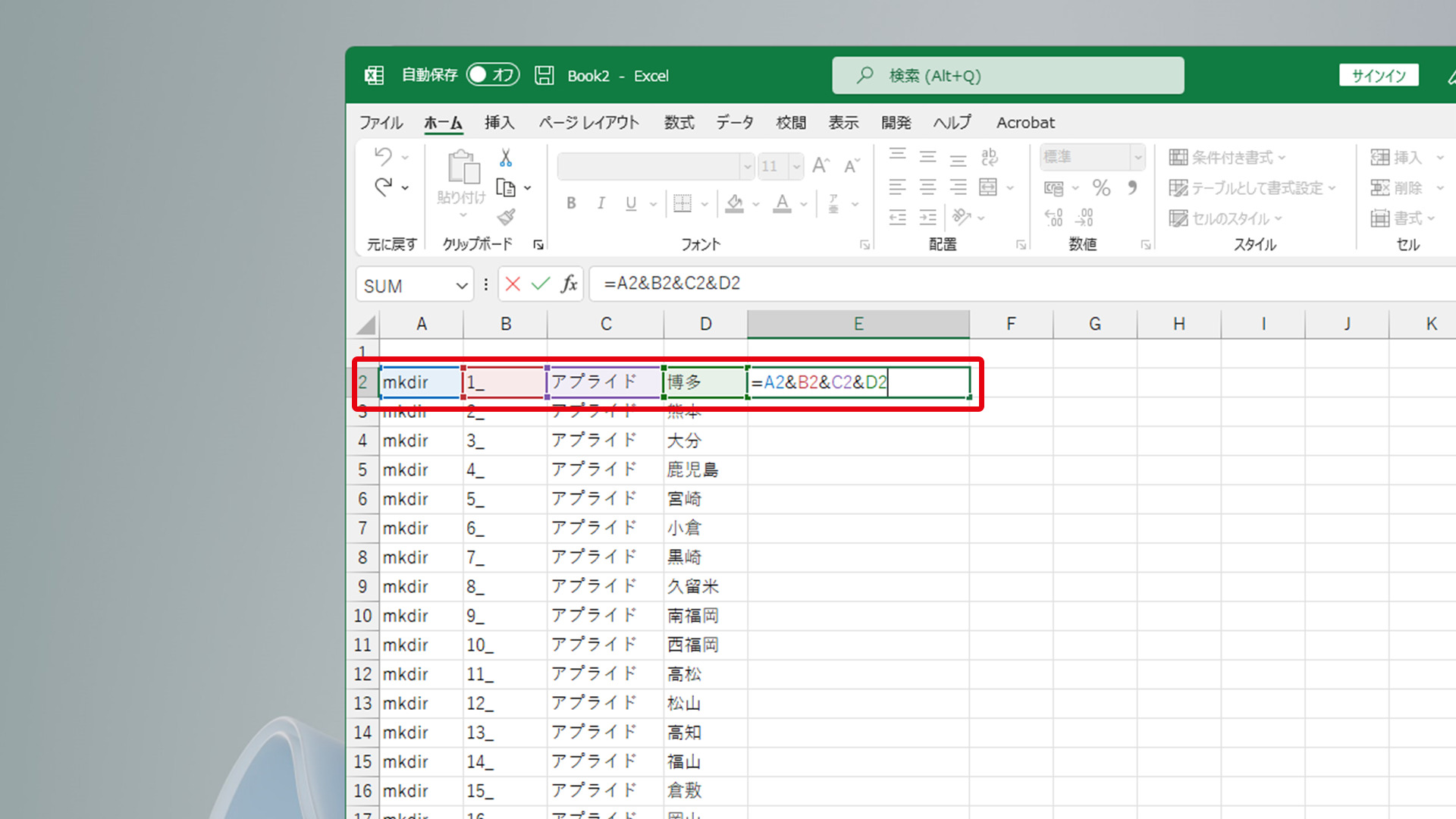
4. 一括作成したいフォルダーを開き、上のフォルダーのパスをすべて削除します。
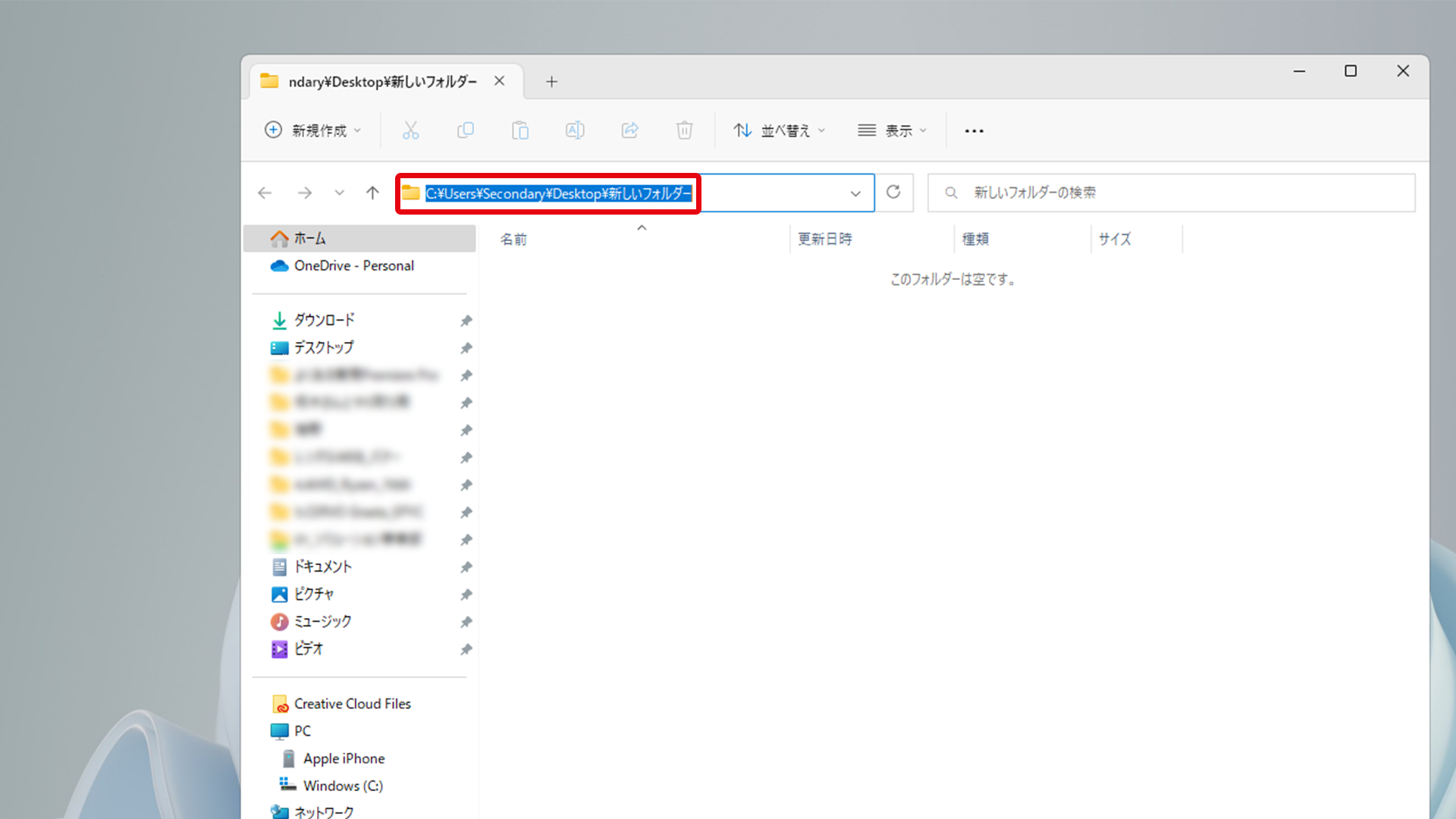
5. フォルダーに「cmd」と入力します。コマンドプロンプト(黒い画面)が起動します。

6. フォルダー名をすべてコピーします。
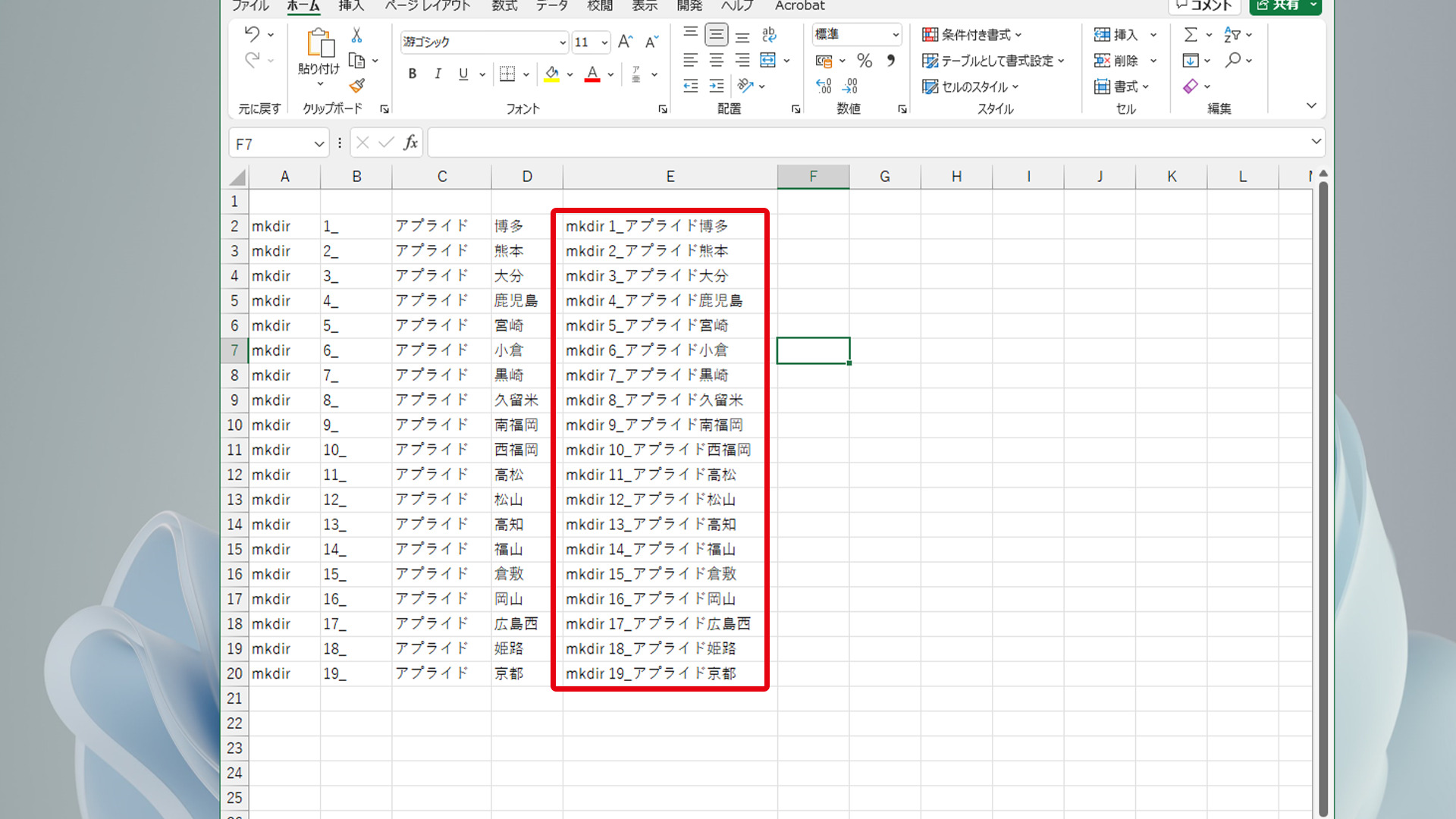
7. コマンドプロンプトにそのまま貼り付けます。
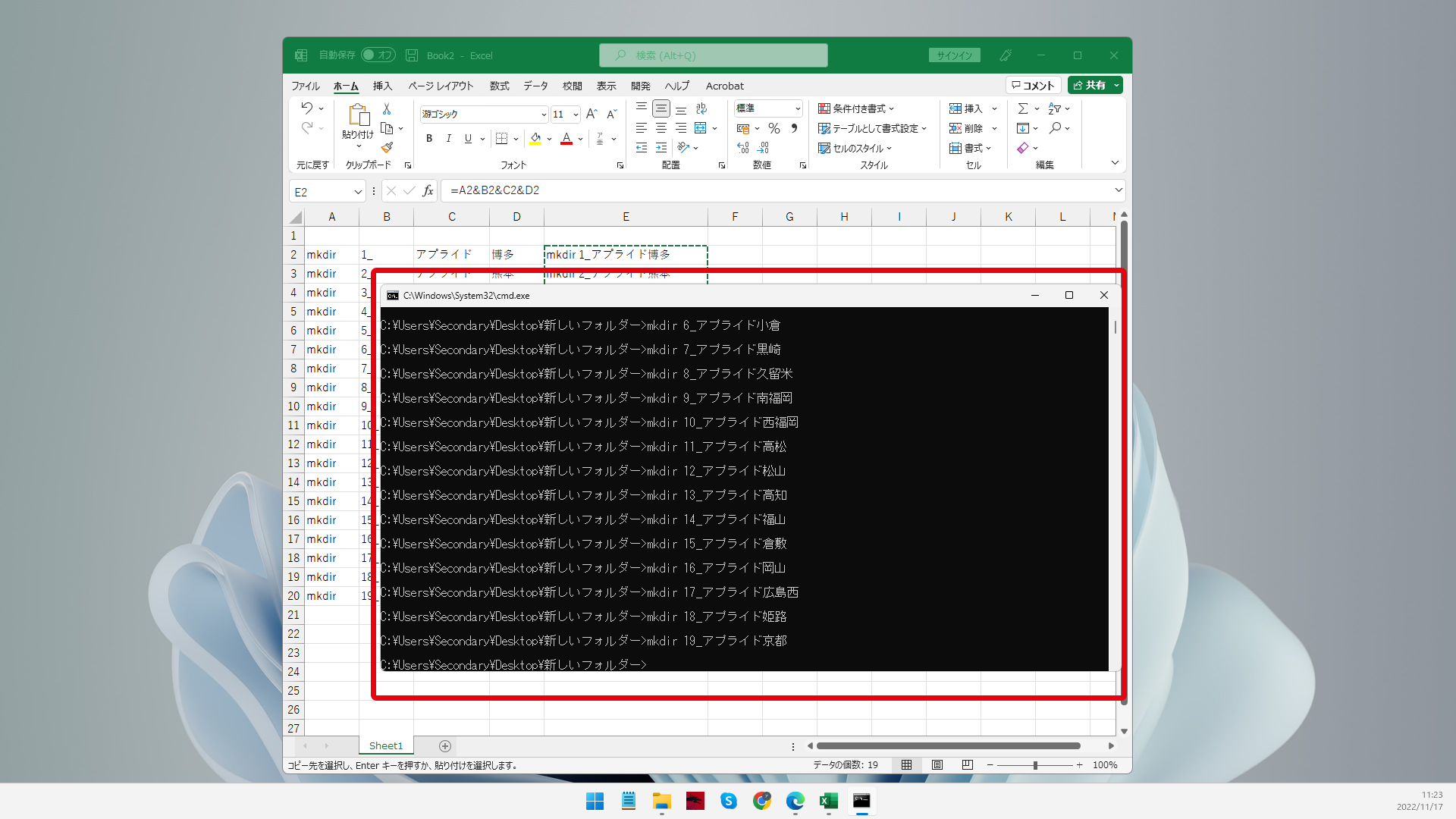
8. フォルダーが一括で作成されました。
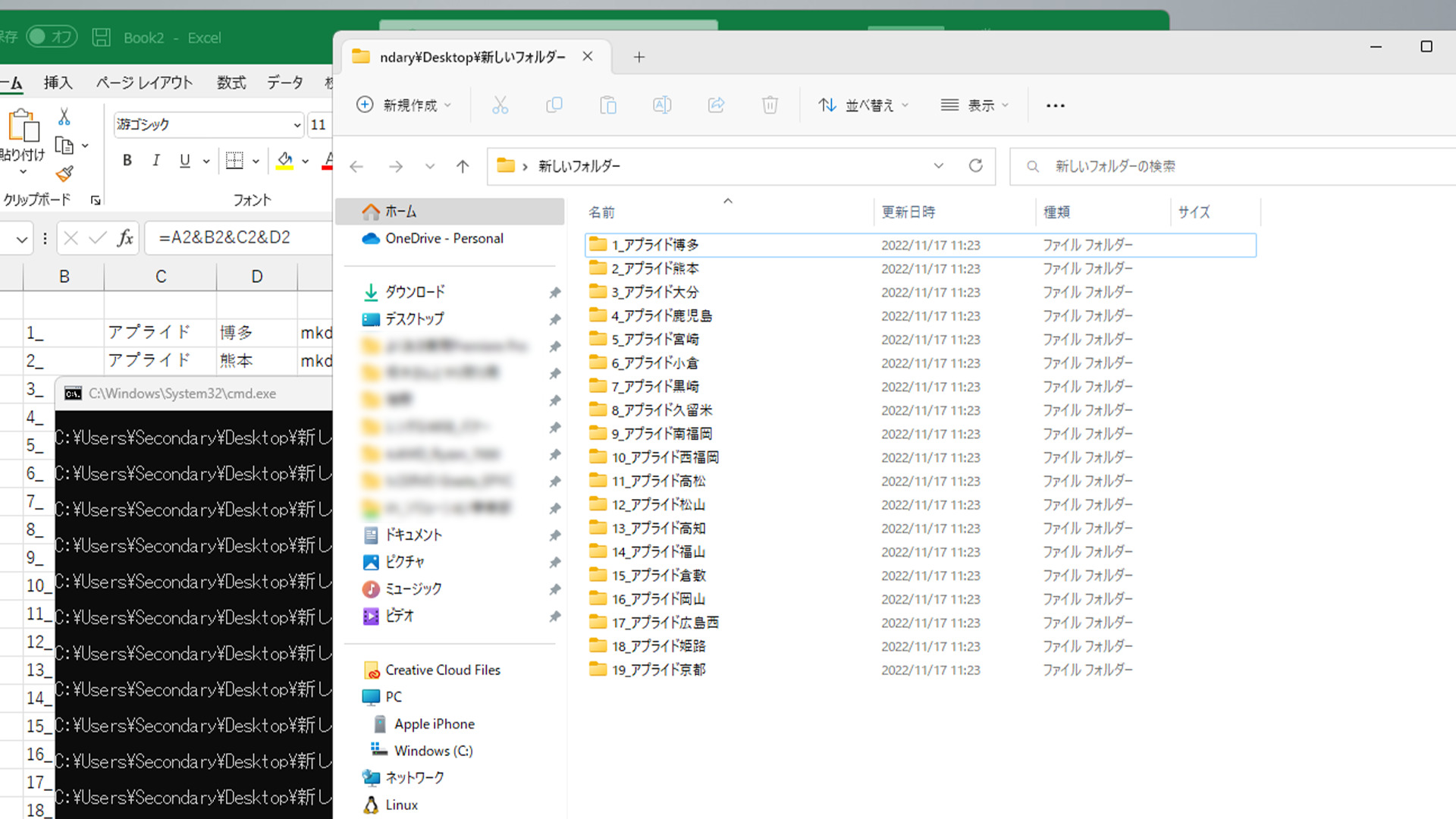
それでも解決しない場合
|
FAQを見て解決しなかった場合は、下記へお問い合わせください。 ※お問合せの際、【 FAQ番号:1966 を見た 】とお伝えいただければ、よりスムーズにご案内できます。 |
お問い合わせ方法
|
0570-783-792 【営業時間 10:30~19:30(最終受付19:00)】元旦を除く ①音声ガイダンスが流れますので、お申込番号「101」を押してください。 ②オペレーターにつながりましたら、「13桁のID(会員番号)」をお伝えください。 ③オペレーターへ「ご契約様名」をお伝えください。
■営業時間外の場合は、ご希望の日時(10:30~19:00)に合わせまして、お電話にて折り返しご連絡させて頂きます。 折り返しお電話のご予約をご希望の方は、こちらからお申込みください。
|


